반응형
Set up an open, closed, or internal test
공개, 비공개, 내부 테스트 설정 - Play Console 고객센터
도움이 되었나요? 어떻게 하면 개선할 수 있을까요? 예아니요
support.google.com
-
프로덕션 : 일반 사용자
-
테스트
-
공개 테스트
공개 테스트 버전은 Google Play에서 테스터에게 제공됩니다. 사용자는 스토어 등록정보를 통해 테스트에 참
플레이스토어에서 바로 참여 신청할 수 있음
인원 제한(1000 이상) or 무제한
-
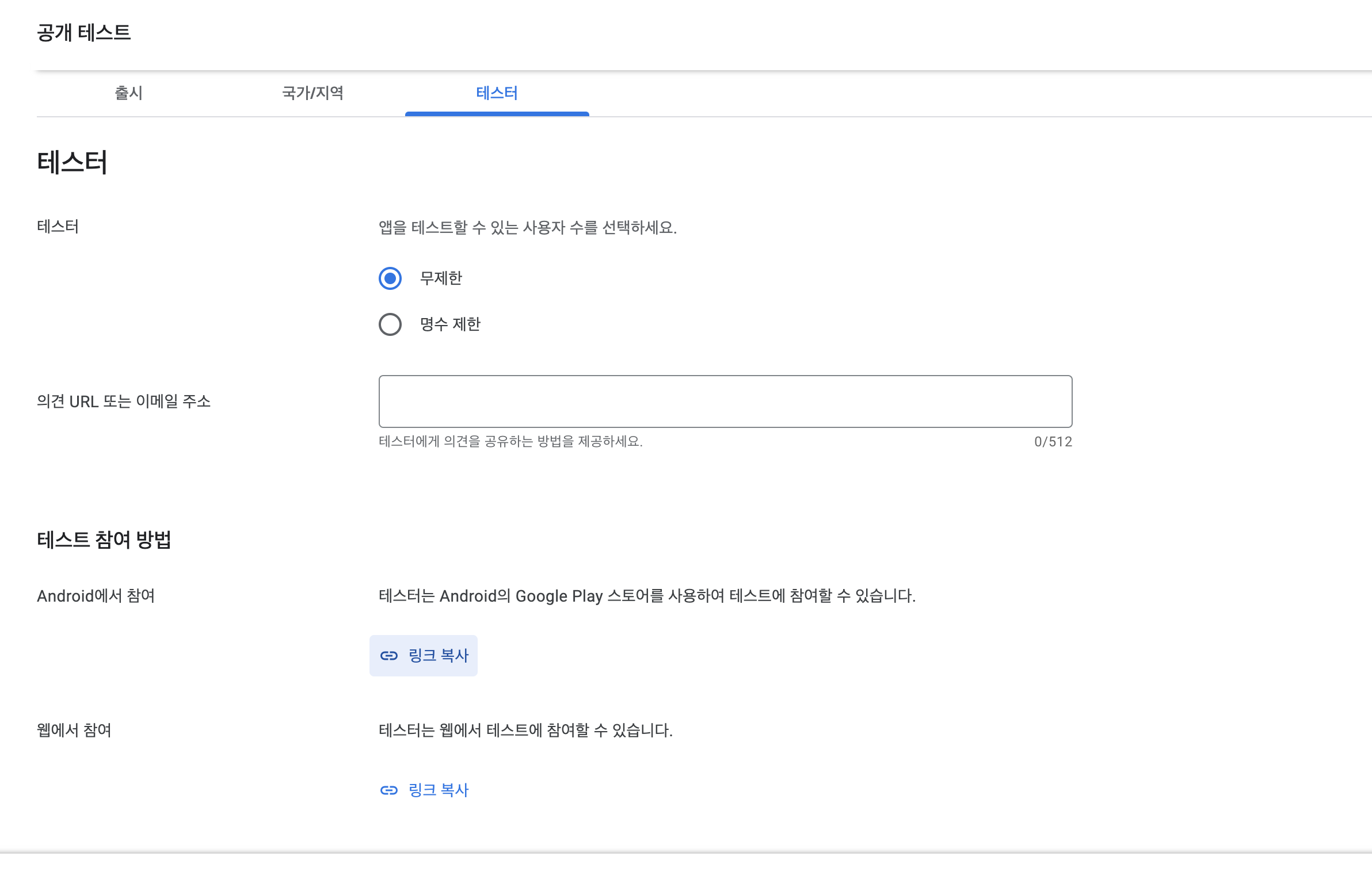
-
비공개 테스트
하나 또는 여러 개의 비공개 테스트 버전을 생성 및 관리하여 내가 지정한 테스터를 대상으로 출시 전 버전의 앱을 테스트하세요.
email 또는 groups 를 통해서 관리 가능 (G-suite 로 훅 넣을 수 있다는 얘기)

-
내부 테스트
email 로만 관리 가능 (100명 최대)

공개 테스트로 얻는 이점
- 베타 테스트 설정을 해놔도 베타 테스트를 꼭 거치지 않아도 된다.
- 필요한 경우에만 사용 가능함
- 기존에 내부트랙 → 프로덕트 or 바로 프로덕트 배포만 사용해도 무방
- 대규모 그룹을 대상으로 테스트를 실행할 수 있다.
- 기능 개선이나 오류 수정 시 전체 배포 전 단계에서 오류 파악이 용이하다.
- 피쳐 수정사항일 경우는 공개 테스트를 SKIP 하는게 안전해 보임
- 사전 체험판의 성격이기 때문에 약간의 오류는 사용자가 양해할 수 있음
개발자에게 의견 제공
개발자는 출시되지 않은 베타 앱에 대한 의견을 듣고자 합니다. 의견을 제공하려면 다음 단계를 따르세요.
- Google Play 스토어 를 엽니다.
- 의견을 제공하려는 앱을 검색합니다.
- 앱을 탭하여 앱 세부정보 페이지를 엽니다.
- 페이지의 '개발자에게 비공개 의견 전달' 섹션까지 아래로 스크롤하고 의견 작성을 탭합니다.
- 개발자에게 보낼 의견을 입력합니다.
- 게시를 탭합니다. 개발자에게만 의견이 표시되며 다른 사용자에게는 표시되지 않습니다.
참고: 사전 체험판이나 베타 앱에 대해서는 Play 스토어에 공개 리뷰를 남길 수 없습니다.
베타 테스트 적용하기
- 공개 테스트 트랙 만들기

- 공개 테스트 출시 버전 생성
- 테스터 모집
- 테스트 기간 후 프로덕트로 배포


Q&A
Q. 사용하는 유저가 베타를 인지하고 사용할 수 있는가?
→ 사용자가 수동으로 찾아 들어가서 베타 서비스에 가입해야 합니다.
→ 하지만 추후 사용에서는 베타 상태인지 모를 수 있습니다.
알파, 베타 트랙 or 테스트 라는 말은 쓰면 안된다
